Valokuvan muokkaaminen sopivaksi blogiin
Mikäli blogiin lataamasi valokuva on liian suuri kooltaan tai haluat rajata tai muokata kuvaa kenties hieman, käy kuvan muokkaaminen helposti verkossa.
Pixlr tarjoaa ilmaisen palvelun muokata kuvia, ilman että sinun tulee ostaa kalliita kuvankäsittelyohjelmia. Palvelu sopii hyvin, mikäli haluat muokata vain muutaman kuvan pikaisesti, sinulla tulee olla selaimessasi vain uusin ohjelmisto adobe flash ohjelmasta, mutta tästäkin sivusto kertoo sinulle, mikäli se tulee ladata ja antaa linkin eteenpäin.
Linkki kuvanmuokkaus sivustolle: Pixlr
Kuvan lataaminen
Paina kohtaa ”Avaa kuva tietokoneelta”, jonka jälkeen sinulle aukeaa ikkuna, mistä pääset valitsemaan kuvia tietokoneeltasi. Tämän jälkeen valitse kuva ja paina avaa.
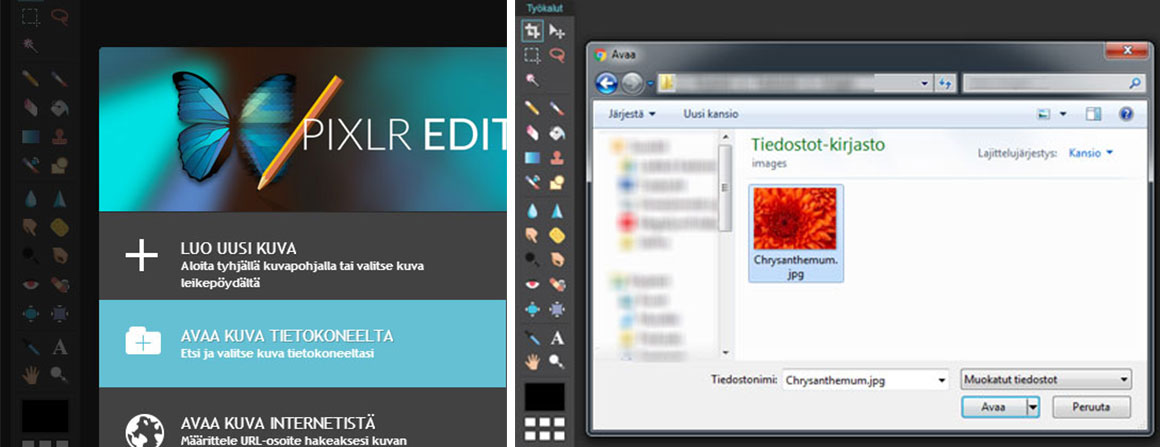
Ohjelman käytäminen ja kuvan pienentäminen
Kun kuva on latautunut sivustolle, ensinäkymä näyttää tältä.
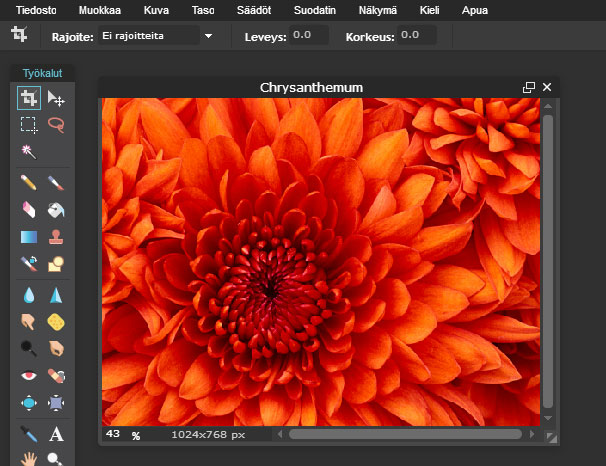
Kuten varmasti huomasit valikoita on monia ja kuvaa voi muokata monella eri tapaa asettamalla tehosteita, tekstiä, sekä efektejä. Tässä osiossa keskitymme vain kuvan pienentämiseen, mutta halutessasi voit testailla eri tehosteita ja valikoita mihin ohjelma pystyy.
KUVAKOON MUOKKAAMINEN PIENEMMÄKSI (suositeltavaa)
On suositeltavaa korjata kuvaa hieman pienemmäksi, jotta blogisi pysyy nopeasti latautuvana ja tyylikkäänä. Kuvaa on mahdollista pienentää latauksen jälkeen menemällä ylävalikon kohtaan ”KUVA” ja sieltä alavalikko ”KUVAKOKO…”
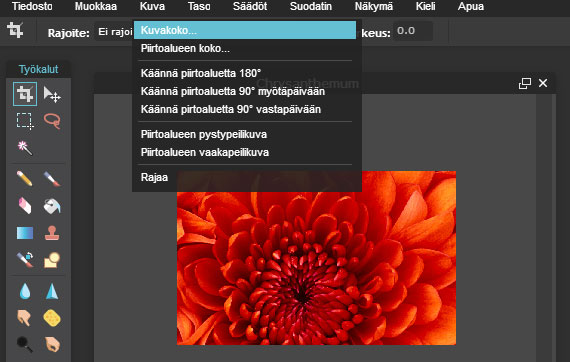
Hyvänä sääntönä on muistaa, että kuvan pidempi sivu on pituudeltaan 300 – 600 pikseliä ja että kohdassa ”säilytä mittasuhteen” on ruksi, jotta kuvan mittasuhteet pysyvät normaalina. Tässä tapauksessa kuva on otettu vaakatasossa.
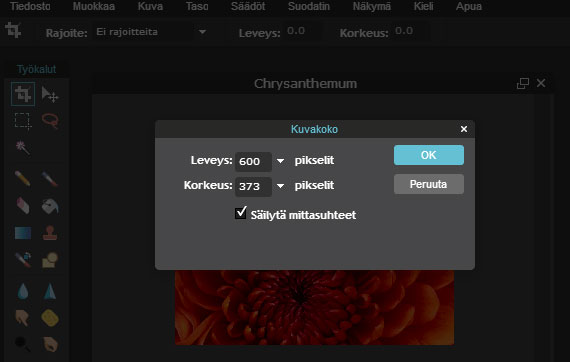
Lopuksi kun asetukset on säädetty painetaan OK
Tämän jälkeen voit jatkaa kuvan muokkaamista, tai mennä suoraan tallentamaan kuvan tietokoneellesi kohdassa PÄIVITETYN KUVAN TALLENNUS TIETOKONEEELLE.
KUVAN RAJAUS (ei pakollista)
Vakiona on valittuna kuvan rajaustyökalu, joten kun menet kuvan päälle ja pidät hiiren näppäintä pohjassa ja alat vetämään hiirtä sivulle alkaa kuvaan tulla neliö alue. Tämä on rajausalue, jota voit muokata ja siirrellä reunoista, kun olet irroittanut hiiren painalluksen.
Kun olet rajannut haluamasi kohdan, painamalla näppäimistön enter näppäintä tulee rajaus voimaan.
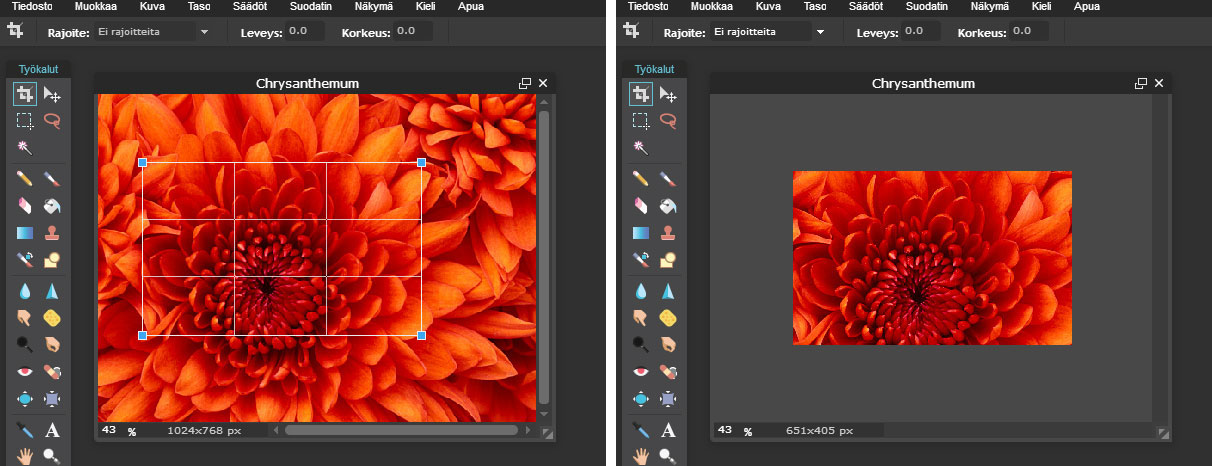
Päivitetyn kuvan tallennus tietokoneelle
Kun olet tehnyt tarvittavat toimenpiteen kuvan pienentämiseksi, tai muokkaamiseksi. Seuraava vaihe on tallentaa päivitetty kuva, menemällä ylävalikon kohtaan: ”TIEDOSTO” ja sieltä kohta ”TALLENNA”
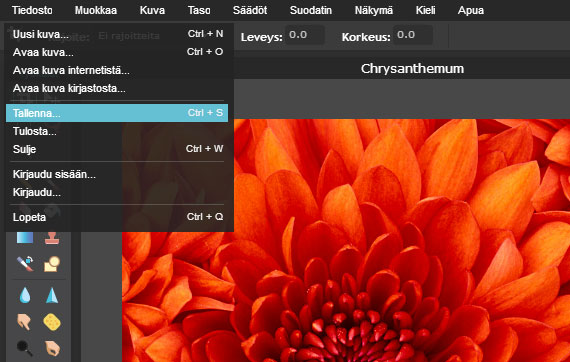
Tallennusvaiheessa aukeaa uusi ikkuna. Lopuksi ennen kuvan tallennusta on hyvä säätää laatua esimerkiksi 60% mikä on web kuville sopiva pakkaus. Kuvan koon näet ok napin yläpuolella, joka tässä tapauksessa on 54kb eli täydellinen. Kun laatu on säädetty painetaan vain ”OK”
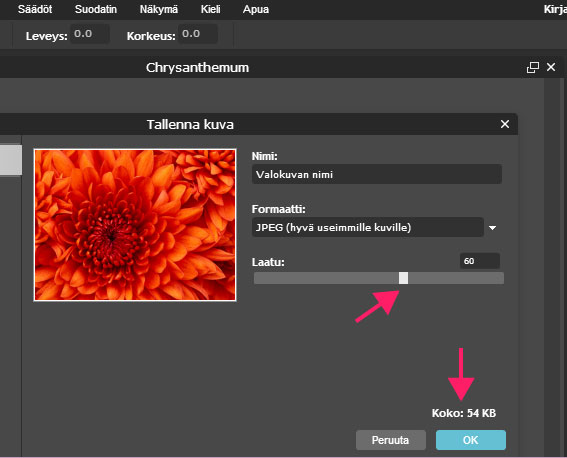
Tämän jälkeen aukeaa ikkuna josta pääset valitsemaan minne tallennat kuvan tietokoneellasi.
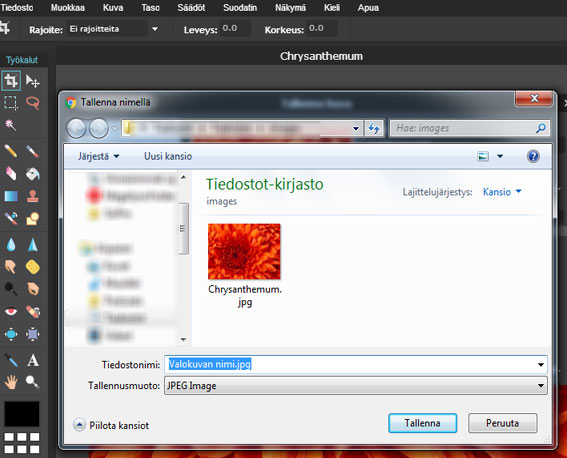
Lopuksi hae paikka minne haluat tallentaa kuvan, nimeä kuva, sekä paina tallenna. Thats it!
Tämän jälkeen kuva on täydellinen ladattavaksi blogimaailman blogiin!